Nehmen Sie Video, Audio, Gameplay und Webcam auf, um wertvolle Momente einfach aufzuzeichnen.
So nehmen Sie mit Spectrum auf und das beste Tool als Ersatz
Spectrum ist vielen bekannt, da es mehrere Kanäle zum Ansehen verschiedener Sendungen bietet. Aber es ist nur ein Tool zum Online-Ansehen. Wenn Sie also gerne Sendungen offline ansehen, möchten Sie Ihre Lieblingssendungen wahrscheinlich auf Spectrum aufnehmen. Glücklicherweise gibt es dafür mehrere Möglichkeiten, da die Technologie viel weiter fortgeschritten ist als früher. Die besten Lösungen finden Sie in den folgenden Abschnitten. Lesen Sie weiter, um zu erfahren, wie Sie mit dem integrierten DVD-Player auf Spectrum aufnehmen und welches alternative Tool Sie zum Aufnehmen am besten verwenden können. Finden Sie heraus, was für Sie am besten ist!
Führerliste
Teil 1: So nehmen Sie mit dem integrierten DVR den Bildschirm auf Spectrum auf Teil 2: Die beste Alternative zur Bildschirmaufzeichnung auf Spectrum [Windows/Mac] Teil 3: Häufig gestellte Fragen zur Bildschirmaufzeichnung auf SpectrumTeil 1: So nehmen Sie mit dem integrierten DVR den Bildschirm auf Spectrum auf
Was ist Spectrum TV? Es handelt sich um einen weithin bekannten Online-Fernsehdienst, mit dem Sie verschiedene Shows und Serien ansehen können und der über 200 Live-Fernsehkanäle bietet. Außerdem unterstützt er viele Geräte, auf denen Sie fernsehen können, wie Smartphones, Tablets und Laptops. Und wenn Sie eines haben, können Sie den integrierten DVR verwenden, um Ihre Lieblingssendungen aufzunehmen und offline anzusehen. Der integrierte DVR zeichnet viele Sendungen auf Spectrum am besten auf und speichert sie direkt in einer Datei, ohne dass Sie etwas herunterladen oder installieren müssen.
Darüber hinaus ist die Aufnahme mit Spectrum ganz einfach, sobald Sie es erfolgreich eingerichtet haben – Sie können problemlos aufnehmen. Sie können auch planen, wenn Sie möchten. Spectrum ermöglicht es Ihnen, eine Aufnahme mit seinem Cloud-DVR zu planen; danach können Sie sie jederzeit aus der Ferne ansehen. Beachten Sie jedoch vor der Aufnahme, dass Sie ein Spectrum-DVR-Abonnement abschließen müssen, um alle gewünschten Sendungen aufzunehmen und Aufnahmen unbegrenzt zu speichern. Wenn Sie also bereit sind, befolgen Sie die unten angegebenen Schritte, um mit dem integrierten DVR von Spectrum aufzunehmen.
Schritt 1Um zu beginnen, greifen Sie auf die Cloud-DVR oder verwenden Sie die Spektrum-TV app auf Ihren Apple-Geräten. Wenn Sie beginnen, Ihre Lieblings-shows auf Spectrum, verwenden Sie die DVR-Einstellungen zum Aufzeichnen. Dort können Sie auswählen, ob Sie zuerst eine Aufzeichnung planen oder jetzt aufzeichnen möchten.
Schritt 2Angenommen, Sie möchten eine Aufnahme planen. Navigieren Sie zu der beliebtesten Sendung, die Sie aufnehmen möchten, wählen Sie dann das Programm aus, um zur Informationsseite zu gelangen, auf der Sie Optionen für den Aufnahmeplan sehen, und klicken Sie dann auf Aufzeichnen.
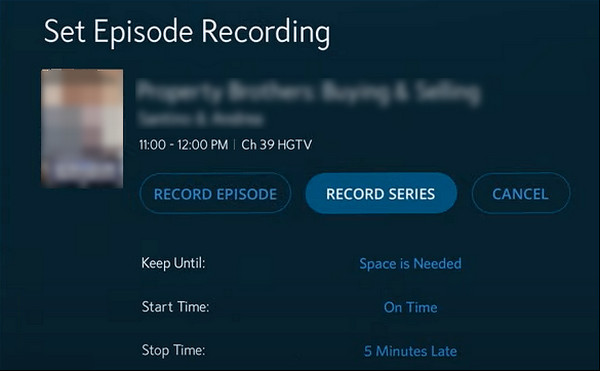
Wenn Sie die Serie sofort auf Spectrum aufnehmen möchten, gehen Sie zunächst zu Ihren Lieblingssendungen. Navigieren Sie dann zu Information und klicken Sie auf die Option Rekordserie. Dort können Sie alle Folgen oder nur die neuen aufnehmen; wählen Sie Start und Endzeiten, und klicken Sie dann auf Bestätigen oder Aufzeichnen.
Schritt 3Wenn Sie mit der Aufnahme Ihrer Lieblingssendungen fertig sind, können Sie diese ansehen, indem Sie auf DVR, Dann Meine Aufnahmenund klicken Sie auf die Betrachten Klicken Sie alternativ auf Aufzeichnung löschen falls Sie es wollen.
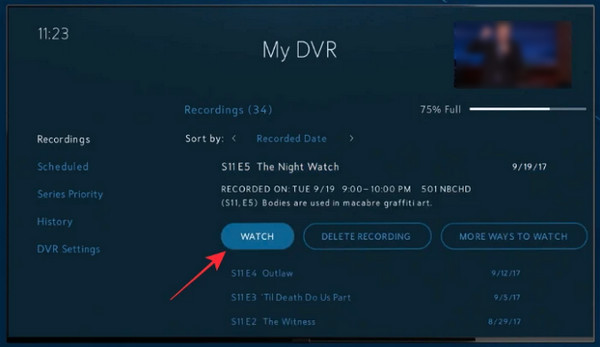
Teil 2: Die beste Alternative zur Bildschirmaufzeichnung auf Spectrum [Windows/Mac]
Wenn Sie denken, dass die oben beschriebene Methode zu komplex ist, um Spectrum-Videos aufzunehmen, können Sie sich zum Glück immer auf die 4Easysoft Bildschirmaufnahme. Dieses Programm ist die beste Alternative, da es Ihnen drei Modi zur Aufzeichnung jedes Augenblicks auf Ihrem Bildschirm bietet: Vorlesungen, Tutorials, Musik, Meetings, Fernsehsendungen und so weiter. Darüber hinaus bietet es im Vergleich zu anderen Aufnahmeprogrammen qualitativ hochwertige Einstellungen. Sie können die Videoeinstellungen vor dem Export anpassen und sie in mehreren vom Programm angebotenen Formaten speichern.
Darüber hinaus können Sie wie bei Spectrum auch einen Zeitplan für die Aufnahme festlegen. Auf diese Weise startet die Aufnahme automatisch, auch wenn Sie nicht anwesend sind. Nachdem Sie gelernt haben, wie Sie mit Spectrum aufnehmen, lesen Sie weiter, um zu erfahren, wie Sie mit dieser fantastischen Alternative zu Spectrum aufnehmen können.

Bietet Ihnen eine Bereichsauswahlfunktion, mit der Sie das gesamte Fenster, ein aktives Fenster oder den gewünschten Teil Ihres Bildschirms zur Aufzeichnung auswählen können.
Ermöglicht Ihnen, eine Start- und Stoppzeit für die Planung einer Spectrum-Aufnahme festzulegen, sodass Sie die Aufnahme auch dann starten können, wenn Sie nicht zu Hause sind.
Nehmen Sie auf Ihrem Windows-PC und Mac-Computer hochwertige Videos mit Audio auf, damit Sie Ihre Lieblingssendungen problemlos ansehen können.
Ausgestattet mit einer Clip-Aufnahmefunktion, mit der Sie die Aufnahme zuschneiden, um unerwünschte Anfangs- und Endteile zu löschen.
100% Sicher
100% Sicher
Schritt 1Auf der Hauptschnittstelle von 4Easysoft Bildschirmaufnahme, wähle aus Videorecorder um Spectrum-Videos aufzunehmen. Wählen Sie dann eine Option zum Aufnehmen des gesamten Bildschirms aus, indem Sie auf Voll oder wählen Sie das gewünschte Fenster mit Brauch. Was auch immer Sie zwischen diesen beiden wählen, Sie können immer noch die Grenzlinien ziehen, um den Aufnahmebereich anzupassen.

Schritt 2Schalten Sie den Systemsound indem Sie den Schalter umlegen, um Video mit Audio aufzunehmen. Denken Sie daran, dass Sie die Lautstärke ändern können, indem Sie den Schieberegler.

Schritt 3Wenn Sie fertig sind, klicken Sie auf das AUFNAHME Knopf auf der rechten Seite, um die Aufnahme auf Spectrum zu starten. Während der Aufnahme der Sendung wird ein Werkzeugkasten wird angezeigt und ermöglicht Ihnen, Formen und Linien hinzuzufügen und Screenshots zu machen.

Schritt 4Wenn Sie mit der Aufnahme fertig sind, klicken Sie auf das Stoppen Klicken Sie auf die Schaltfläche, um zu beenden. Und vor dem Exportieren können Sie mit dem Programm eine Vorschau der aufgezeichneten Sendung anzeigen und unnötige Anfangs- und Endteile löschen. Klicken Sie abschließend auf die Schaltfläche Export Schaltfläche, um es auf Ihrem Computer zu speichern.

Teil 3: Häufig gestellte Fragen zur Bildschirmaufzeichnung auf Spectrum
-
Wie viele Sendungen können Sie auf Spectrum Cloud DVR speichern?
Nachdem Sie nun gelernt haben, wie Sie mit Spectrum aufnehmen, müssen Sie sich keine Sorgen mehr machen, dass Sie das Limit für Aufnahmen erreichen, die Sie mit Cloud DVR speichern können. Mit Spectrum können Sie mit DVR 90 Tage lang bis zu 50 Sendungen speichern. Benutzer von DVR Plus können dagegen 365 Tage lang bis zu 100 Sendungen speichern.
-
Wie kann ich alle meine Aufnahmen auf Spectrum ansehen?
Nach der Aufnahme auf Spectrum können Sie die Taste Mein DVR auf Ihrer Spectrum-Fernbedienung, und dann gelangen Sie zum Mein DVR Klicken Sie auf diesem Bildschirm auf das Aufnahmen Registerkarte, auf der Sie die Liste aller Sendungen und Serien sehen, die Sie in der Vergangenheit aufgenommen haben.
-
Kann ich mehrere aufgezeichnete Episoden auf Spectrum löschen?
Spectrum ermöglicht es Ihnen, alle Episoden einer Serie zu löschen. Gehen Sie dazu auf die Mein DVR auf Ihrem Bildschirm oder drücken Sie es auf Ihrer Fernbedienung. Gehen Sie zum Aufnahmen und navigieren Sie dann zu der Sendung, die Sie löschen möchten. Wählen Sie die Schaltfläche Alle löschen auf Ihrer Fernbedienung, um Alle löschen aufgezeichnete Episoden.
Abschluss
Wie Sie hier erfahren, wie Sie mit Spectrum aufnehmen, können Sie Ihre Lieblingssendungen schnell offline ansehen! Außerdem können Sie Ihre Aufnahme nach dem Ansehen löschen, um Platz in Ihrer Cloud-DVR-Bibliothek zu sparen. Sie können jedoch nur darauf zugreifen, wenn Sie Spectrum DVR abonniert haben. Leistungsstarke Aufnahmefunktionen, mit denen Sie eine Aufnahme planen können, um sie in hoher Qualität zu exportieren, finden Sie immer unter 4Easysoft Bildschirmaufnahme. Das Programm eignet sich für alle, die einen benutzerfreundlichen Recorder suchen, mit dem Sie Fernsehsendungen und andere Bildschirmaktivitäten in mehreren Formaten aufzeichnen können.
100% Sicher
100% Sicher


